Sådan konverteres MP4 til MPEG-filer: Evaluering af de førende MP4 til MPEG-konvertere [2024]
Vil du omdanne dine MP4-filer til MPEG-videoer? På den måde kan du opleve god videoafspilningskvalitet. Af den grund skal du bruge en pålidelig MP4 til MPEG-konverter for at nå dit mål. Da vi gerne vil hjælpe dig, præsenterer vi den bedste videokonverter for dig. Derfor anbefaler vi Tipard Video Converter Ultimate. Denne videokonverter giver dig mulighed for at ændre din MP4 til MPEG filer uden kvalitetstab. Du vil også være i stand til at vide, hvordan du ændrer din MP4 til MPEG ved hjælp af dets konverterværktøj. Dette indlæg præsenterer dig også for andre videokonverteringsprogrammer og deres funktioner. Som et resultat kan du tjekke den mest effektive MP4 til MPEG-konverter for dine mediefiler.
Så stop ikke med at læse denne artikel, men fortsæt til konklusionen. Så du kan imødekomme dine bekymringer.
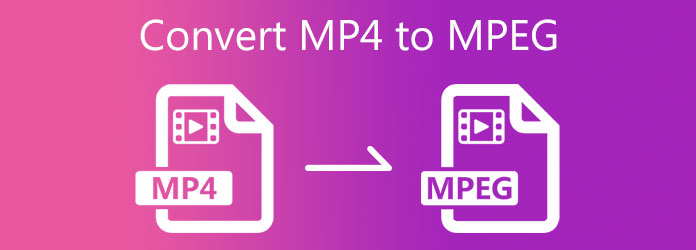
Del 1. Bedste måde at konvertere MP4 til MPEG
Tipard Video Converter Ultimate er den mest effektive MP4 til MPEG-konverter. Således giver det dig mulighed for at ændre dine MP4 til MPEG-filer. Det kan også konvertere batch-filer til en enkelt fil i overensstemmelse med det. Du er ved at opleve en hastighedskonverteringsproces med dens 70X hurtigere konverteringshastighed. Dette program er også velegnet til nybegyndere på grund af dets enkle grænseflade. Desuden giver det dig mulighed for at forbedre kvaliteten af dine videofiler, før du konverterer dem. Det er derfor, du kan opdele, rotere, beskære, tilføje filtre og vandmærker til dine videoer. Derudover har den et videoforstærkerværktøj med forskellige muligheder. Så du kan ændre kvaliteten af dine videoer med et par tweaks.
Dette indlæg vil også give dig den bemærkelsesværdige kvalitet af videokonverteren. Derefter kan du stole på nedenstående procedurer for, hvordan du konverterer din MP4 til MPEG.
Fremragende funktioner i Tipard Video Converter Ultimate:
- 1. Det understøtter over 1000 videofilformater.
- 2. Det kan konvertere videoer til 8K, 5K, 4K og HD-videoer.
- 3. Det tilbyder GPU-acceleration for en hurtig konvertering.
- 4. Den har en Værktøjskasse med Volume Booster, Video Reverser, Videofusion, Videokompressor, Media Metadata Editor og mere.
- 5. Det giver en DVD og Blu-ray ripper.
- 6. Det giver dig mulighed for at lave en video- og fotocollage.
Sådan konverteres MP4 til MPEG i Tipard Video Converter Ultimate
Trin 1Glem ikke at skrive Tipard Video Converter Ultimate i din browser. Klik derefter på hovedsiden og tryk på downloade knap, der passer til dit operativsystem. Når du har gjort det, skal du installere og åbne softwaren på din computer. Brug derefter Converter funktion i øverste hjørne af skærmen.

Trin 2Du vil støde på en ny skærm med [+] symbol efter at have valgt Converter værktøj. Klik på [+] ikon for at uploade en videofil, du vil konvertere.

Trin 3Du vil se forskellige filformater efter at have klikket på Output Setting af videofilen. Gå derefter til Søg område for at få det filformat, du har brug for.

Trin 4Type MPEG formater og klik på det for at begynde at konvertere det.

Trin 5Til sidst, efter at have udført alle trinene. Du kan nu klikke på Gem til knappen for at finde filplaceringen for din fil. Tryk derefter på Konverter alle knappen under venstre hjørne af skærmen. På den måde gemmer du modifikationen og den skarpe videokonvertering.

Del 2. Andre måder at konvertere MP4 til MPEG
1. VLC
VLC er en af de bedste gratis medieafspillere. Med det giver det dig mulighed for at afspille mediefiler såsom film og musik. Men lidt vidste du, VLC kan også være en mediekonverter. Det understøtter også forskellige filformater, der producerer fremragende videooutput. Af den grund kan du ændre MP4 til MPEG-videofiler. Men for begyndere kan videokonverteringsprocessen være lidt vanskelig.
Sådan konverteres MP4 til MPEG i VLC
Trin 1Start VLC Media Player på din Windows-pc, og klik på Medier indstilling i øverste højre hjørne af skærmen. Derefter skal du klikke på Konverter / Gem mulighed eller tryk Kontrol R.
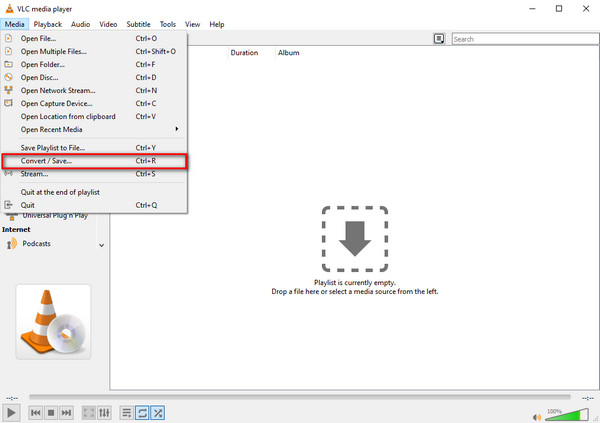
Trin 2Klik på knappen + ikon for at tilføje en MP4-fil, og gå derefter til Konverter / Gem .
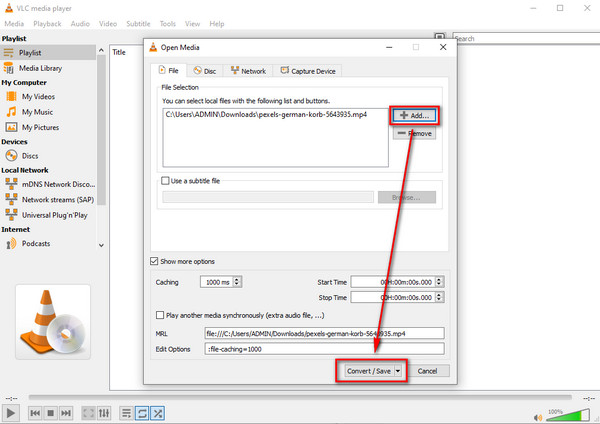
Trin 3Når du rammer Konverter / Gem knap. På en anden skærm skal du gå til Profil sektion og vælg MPEG format. Vælg derefter en filplacering på Destinationsfil afsnit. Endelig kan du begynde konverteringsprocessen ved at klikke på Gem .
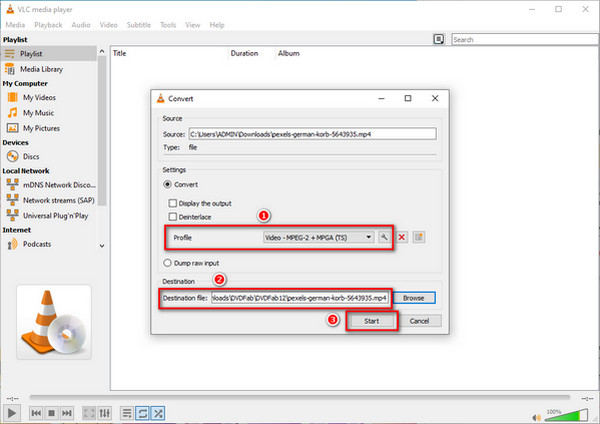
2. Convertio
Din tredje mulighed er Convertio. Denne videokonverter kan understøtte forskellige filformater. Således giver det dig mulighed for at konvertere videoer til andre filformater, inklusive MP4 til MPEG-filer. Softwaren garanterer dig en sikker videokonverteringsproces. Ingen kan få adgang til dem undtagen dig, fordi det beskytter dine filer og sletter dem efter en dag.
Sådan konverteres MP4 til MPEG i Convertio
Trin 1Skriv Convertio i din browser og besøg hovedsiden. Klik derefter på knappen Vælg filer for at tilføje en MP4-fil.
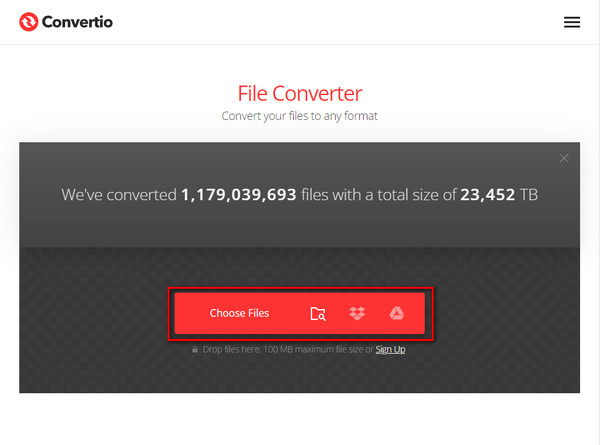
Trin 2Efter upload af en videofil. Tryk på ikonet med tre prikker ved siden af videoudgangen. Klik derefter på videoindstillingen for at se videoformaterne. Til sidst skal du klikke på MPEG-formatet.
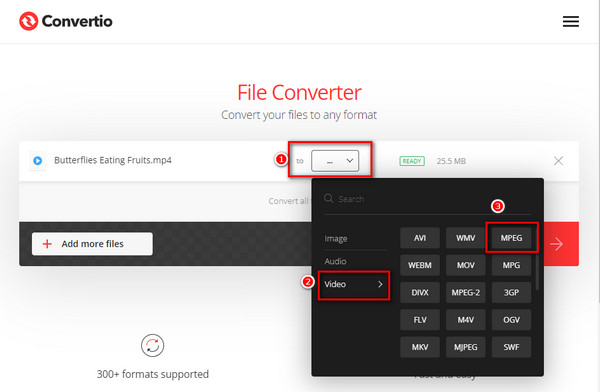
Trin 3Til sidst skal du klikke på knappen Konverter for at gemme videofilen.
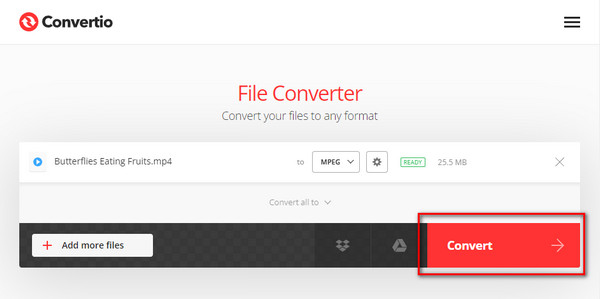
Du kan også bruge disse måder til at konvertere MP4 til OGGOg meget mere.
Del 3. Ofte stillede spørgsmål om MP4 til MPEG Converter
Hvad er et MPEG-format?
MPEG-filformatet kommer fra Moving Picture Experts Group. På linje med det har denne fil forskellige standarder, herunder MPEG-1, MPEG-2 og MPEG-4. Sidstnævnte version af MPEG er bedst til at afspille videoer på internettet og mobiltelefonenheder.
MPEG vs. MP4: Hvilken er bedre?
Disse to filformater har forskellige muligheder og er nyttige til specifikke formål. For eksempel er MPEG bedst til at gemme videoer på dvd'er og cd'er. Men MP4 er bedst til lagring af video, lyd, billeder, undertekster og andre metadata. Desuden er det det mest populære videoformat til multimedieafspillere, enheder og andre systemer. Således er MPEG og MP4 egnede til at arkivere formularer.
Kan jeg afspille MPEG-filer på min iPhone?
Nej. Men iPhone-enheder genkender MPEG-4 eller MP4. Den er stadig ikke kompatibel med MPEG-1- og MPEG-2-filer. Det er således umuligt at afspille MPEG-filer ved hjælp af iPhone-enheder. Så hvis du ønsker at opnå dette, skal du konvertere MPEG til MP4.
Er det muligt at konvertere MP4 til MPEG i FFmpeg?
Ja. FFmpeg konverterer MP4 til MPEG, fordi det understøtter betydelige filformater såsom MP4, MPEG, AVI, MOV og mere. Det giver dig også mulighed for at afkode, kode og omkode videofilformater.
Konklusion
Efter at have vurderet denne artikelgennemgang, kan du nu vælge den mest effektive MP4 til MPEG konverter. Men igen, vi anbefaler Tipard Video Converter Ultimate til dig. Dette videokonverteringsprogram giver dig mulighed for at ændre din MP4 til PEG uden kvalitetstab. Desuden har den en 70X hurtigere konverteringshastighed, så du kan konvertere forskellige filer på kort tid. Glem desuden ikke at følge alle ovenstående trin for at konvertere MP4 til MPEG.
Hvis denne artikelgennemgang er gavnlig for dig, så glem ikke at dele denne med dine venner og familie. Som et resultat kan vi også løse deres bekymringer om at vælge den eminente MP4 til MPEG-konverter. E kan også hjælpe dem med at konvertere MP4 til MPEG. Vær ikke bange for at stille os endnu et spørgsmål gennem beskeder og kontakte os. Således kan du være sikker på, at vi vil besvare alle dine bekymringer.







